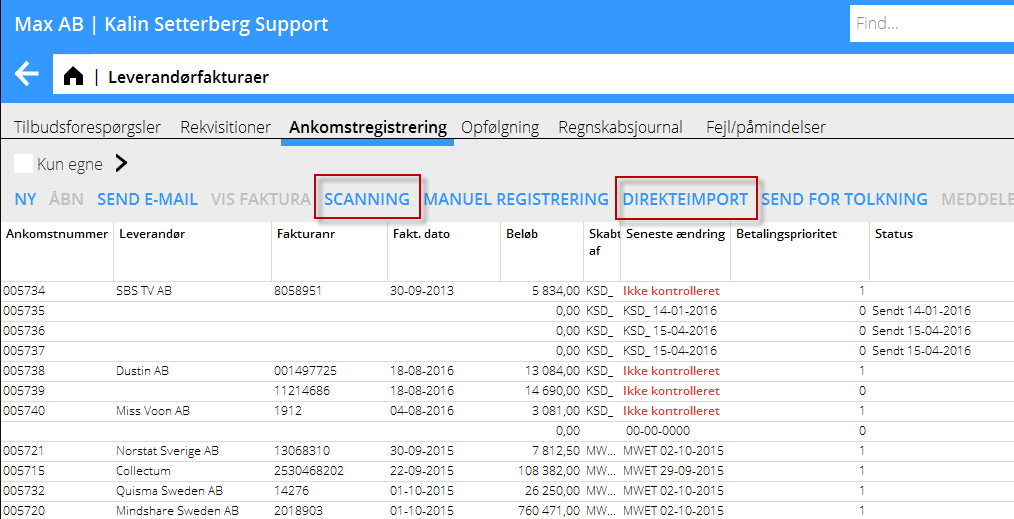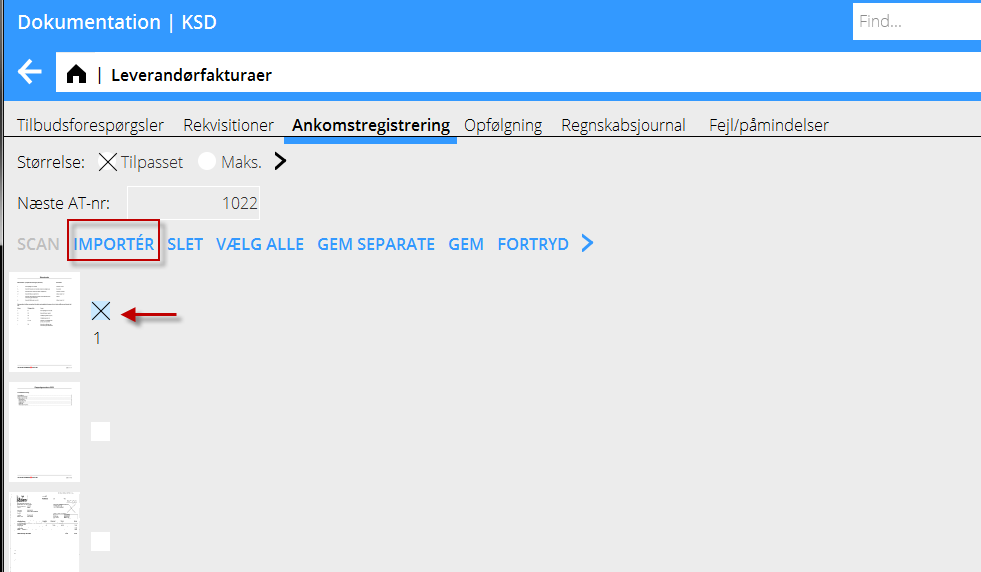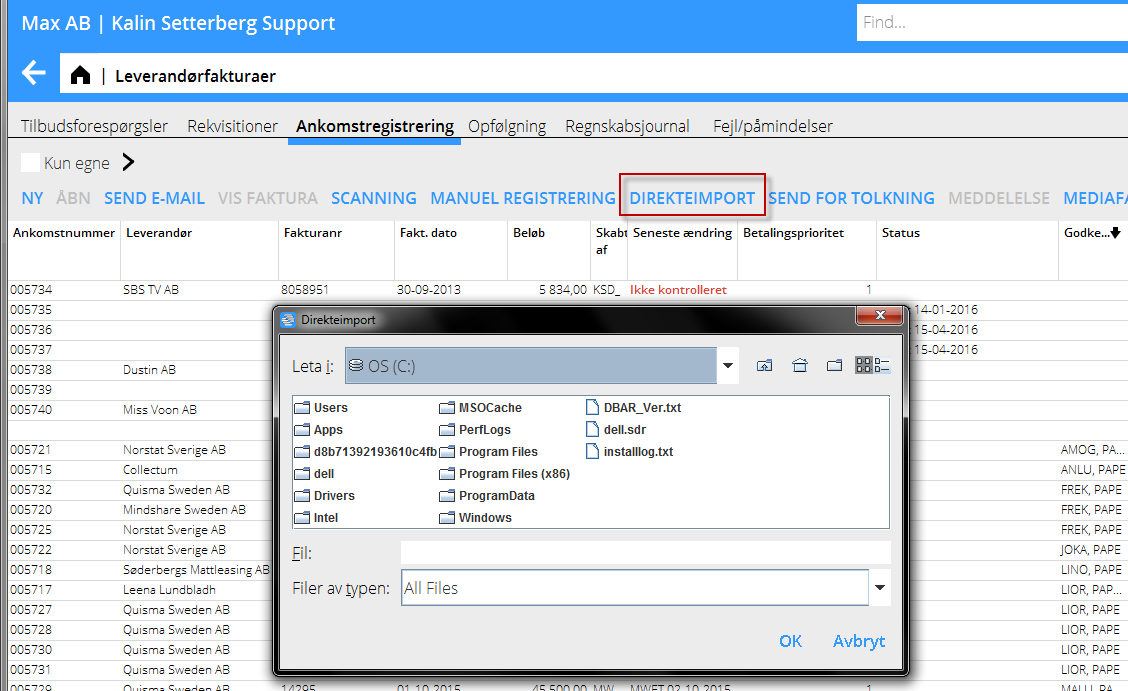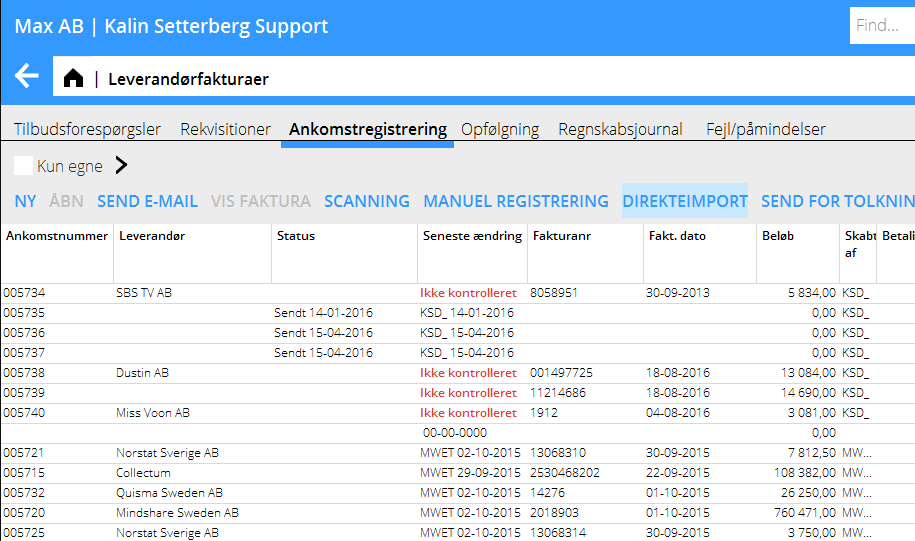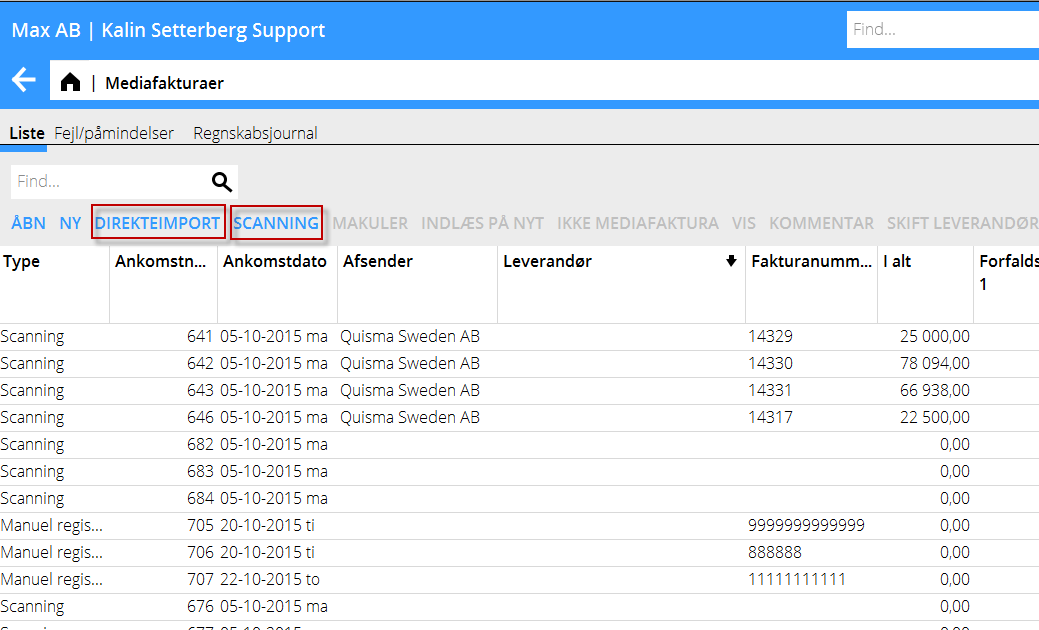Skanning af omkostnings- og mediafakturaer
Scanning af omkostningsfakturaer
Funktionen for scanning finder du i Økonomi: Leverandørsfakturaer. Der findes tre forskellige fremgangsmåder:
Den første og nemmeste er at sende fakturaerne med e-mail (i pdf-format) til en e-mailadresse i dette format: p.[FIRMAKODE].[KUNDE-ID] . Notér, at mailet kun må indeholde pdf-filer, intet andet. Links, signaturer og andet må fjernes før fakturaerne sendes. Det er også kun mulig at sende én faktura pr. mail.
Den anden måde er at bruge funktionen Template:Scanning i Økonomi/Leverandørsfakturaer, fanen Ankomstregistrering.
Klik på Scanning. Vælg derefter at importere filerne der skal scannes. Hvornår du har importeret dem kan du vælge, hvilke der skal sendes for tolkning ved at klikke i det lille felt vid siden af fakturaen. Med Gem separate kan du sende fakturaerne som separate filer og med Gem kan du sende alle valgte fakturaer i en fælles fil.
Den tredje måde er, at bruge funktionen Direkteimport. Markér filerne der skal sendes for tolkning of klik på Ok.
I ankomstregistreringen findes en kolonne, som viser status for den indscannede faktura. Hvornår den er sendt af sted for tolkning, er status ”Sendt” og hvornår den returneres til Marathon er den ”Ikke kontrolleret”.
Scanning af mediefakturaer
Funktionen for scanning finder du i Media: Registrering af mediefakturaer. Der findes tre forskellige fremgangsmåder:
Ensimmäinen ja yksinkertaisin tapa on lähettää laskut sähköpostina. Käytä osoitemuotoa: p.[YRITYSKOODI].[ASIAKAS-ID]. Huomioi, ettei viestissä saa olla mitään muuta kuin PDF-tiedostoja; kaikki linkit, sähköpostiallekirjoitukset ym. on poistettava ennen lähettämistä. Jokaiselle laskulel on laitettava oma viesti; niitä ei voi lähettää useampia yhdessä.
Toinen tapa on käyttää toimintoa Skannaus ohjelmassa Media: Medialskujen rekisteröinti, välilehdellä Saapumisrekisteröinti. Tee näin:
Samoin kun ostolaskujen kanssa, klikkaa Skannaus. Valitse Tuo ja valikoi skannattavat tiedostot. Tuonnin jälkeen voit valita ne, jotka lähetetään tulkattavaksi rastittamalla laskun vierellä olevan ruudun.
Toiminnalla Tallenna erilliset voit lähettää laskut erillisinä tiedostoina kun taas toiminta Tallenna lähettää kaikki valitut laskut yhtenä tiedostona.
Kolmas tapa on toiminto Suoratuonti. Valitse tiedostot, jotka lähetetään tulkattavaksi ja paina Ok.
Medialistassa on sarake, joka näyttää skannatun laskun tilan. Kun lasku on lähetetty tulkittavaksi, status on ”Lähetetty” ja kun se tulee takaisin Marathoniin, sen tilan näkee sarakkeesta OK.